วิธีการลบรายการที่ซ้ำกัน แต่เก็บค่าแถวที่เหลือไว้ใน Excel?
ใน Excel จะลบค่าที่ซ้ำกันทั้งหมดและเลื่อนขึ้นเมื่อคุณใช้ฟังก์ชัน Remove Duplicates ตามที่แสดงภาพหน้าจอ 1 อย่างไรก็ตามในบางกรณีคุณอาจต้องการลบรายการที่ซ้ำกันออก แต่เก็บค่าแถวที่เหลือตามที่แสดงภาพหน้าจอ 2 ตอนนี้ในกรณีนี้ฉันจะแนะนำเทคนิคบางอย่างในการลบรายการที่ซ้ำกัน แต่เก็บส่วนที่เหลือไว้ใน Excel
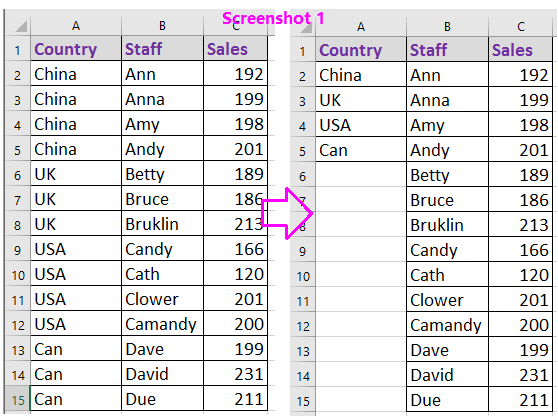 |
 |
ลบรายการที่ซ้ำกัน แต่เก็บค่าแถวที่เหลือด้วยตัวกรอง (3 ขั้นตอน)
ลบรายการที่ซ้ำกัน แต่เก็บค่าแถวที่เหลือด้วย VBA (4 ขั้นตอน)
ลบรายการที่ซ้ำกัน แต่เก็บค่าแถวที่เหลือด้วย Kutools for Excel (2 ขั้นตอน)![]()
ลบรายการที่ซ้ำกัน แต่เก็บค่าแถวที่เหลือด้วยตัวกรอง
ด้วยสูตรและฟังก์ชันตัวกรองคุณสามารถลบรายการที่ซ้ำกันได้อย่างรวดเร็ว แต่ให้พักผ่อน
1. เลือกเซลล์ว่างถัดจากช่วงข้อมูลเช่น D2 พิมพ์สูตร = A3 = A2ลากที่จับเติมอัตโนมัติลงไปที่เซลล์ที่คุณต้องการ ดูภาพหน้าจอ: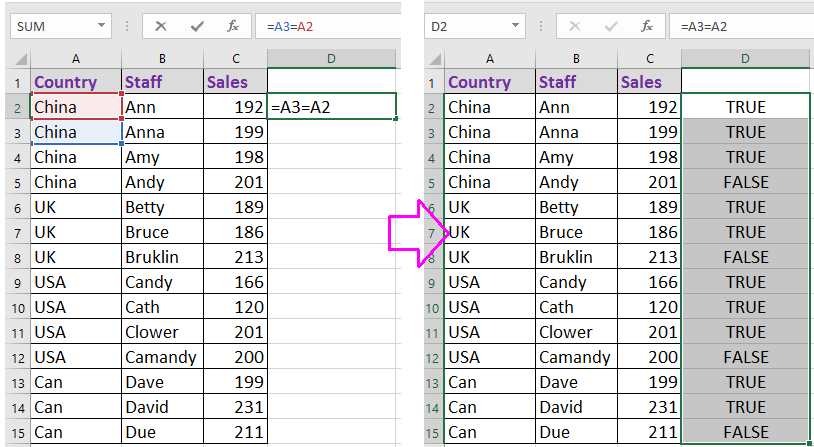
2. เลือกช่วงข้อมูลทั้งหมดรวมถึงเซลล์สูตรแล้วคลิก ข้อมูล > ตัวกรอง การเปิดใช้งาน ตัวกรอง ฟังก์ชัน ดูภาพหน้าจอ: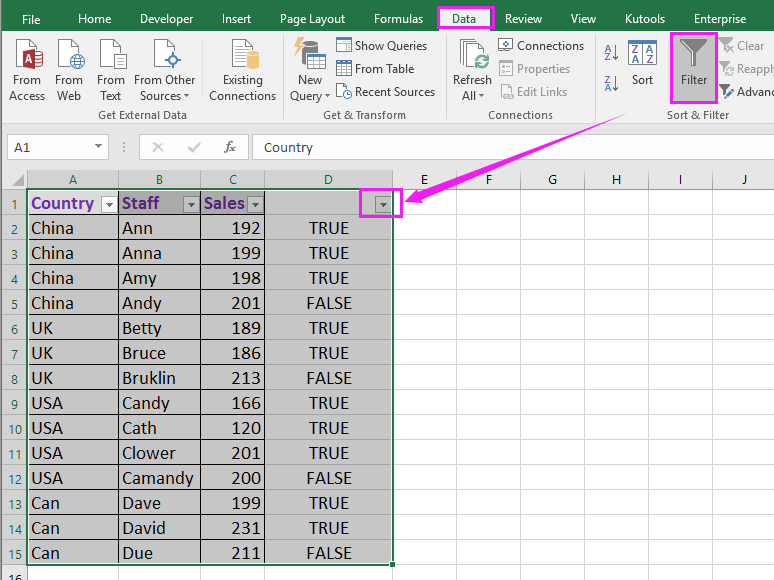
3. คลิกที่ไฟล์ ไอคอนตัวกรอง ในคอลัมน์ D (คอลัมน์สูตร) และตรวจสอบ TURE จากรายการแบบเลื่อนลงดูภาพหน้าจอ:
4 คลิก OKจากนั้นรายการที่ซ้ำกันทั้งหมดจะอยู่ในรายการและเลือกค่าที่ซ้ำกันทั้งหมดกด ลบ กุญแจสำคัญในการลบออก ดูภาพหน้าจอ:
5 คลิก ข้อมูล > ตัวกรอง เพื่อปิดการใช้งาน ตัวกรองและลบสูตรตามที่คุณต้องการ คุณสามารถเห็นรายการที่ซ้ำกันทั้งหมดถูกลบออกและค่าที่เหลือจะถูกเก็บไว้ในแถว
ลบรายการที่ซ้ำกัน แต่เก็บค่าแถวที่เหลือด้วย VBA
ใน Excel มีรหัส VBA ที่สามารถลบรายการที่ซ้ำกันได้ แต่เก็บค่าแถวที่เหลือไว้
1 กด Alt + F11 ปุ่มเพื่อแสดง Microsoft Visual Basic สำหรับแอปพลิเคชัน หน้าต่าง
2 คลิก สิ่งที่ใส่เข้าไป > โมดูลe และวางโค้ดด้านล่างลงในไฟล์ โมดูล.
VBA: ลบรายการที่ซ้ำกัน แต่เก็บค่าแถวที่เหลือ
Sub RemoveDuplicates()
'UpdatebyExtendoffice20160918
Dim xRow As Long
Dim xCol As Long
Dim xrg As Range
Dim xl As Long
On Error Resume Next
Set xrg = Application.InputBox("Select a range:", "Kutools for Excel", _
ActiveWindow.RangeSelection.AddressLocal, , , , , 8)
xRow = xrg.Rows.Count + xrg.Row - 1
xCol = xrg.Column
'MsgBox xRow & ":" & xCol
Application.ScreenUpdating = False
For xl = xRow To 2 Step -1
If Cells(xl, xCol) = Cells(xl - 1, xCol) Then
Cells(xl, xCol) = ""
End If
Next xl
Application.ScreenUpdating = True
End Sub
3 กด F5 คีย์เพื่อเรียกใช้โค้ดกล่องโต้ตอบจะปรากฏขึ้นเพื่อเตือนให้คุณเลือกช่วงที่จะลบค่าที่ซ้ำกันออก ดูภาพหน้าจอ:
4 คลิก OKตอนนี้ค่าที่ซ้ำกันถูกลบออกจากการเลือกและปล่อยเซลล์ว่างไว้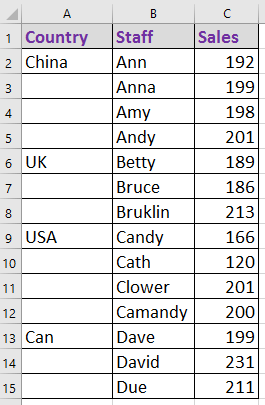
ลบรายการที่ซ้ำกัน แต่เก็บค่าแถวที่เหลือด้วย Kutools for Excel
ถ้าคุณมี Kutools สำหรับ Excel - เครื่องมือเพิ่มที่สะดวกและทรงพลังที่ติดตั้งคุณสามารถลบรายการที่ซ้ำกันได้อย่างรวดเร็ว แต่เก็บค่าส่วนที่เหลือหรือค่าแถวผ่านสองทาง
| Kutools สำหรับ Excel, ที่มีมากกว่า 300 ฟังก์ชั่นที่มีประโยชน์ทำให้งานของคุณง่ายขึ้น |
หลังจากการติดตั้ง Kutools สำหรับ Excel โปรดทำดังนี้ :(ดาวน์โหลด Kutools for Excel ได้ฟรีทันที!)
วิธีที่ 1 ผสานเซลล์เดียวกัน (2 ขั้นตอน)
1. เลือกค่าที่ซ้ำกันคลิก Kutools > ผสานและแยก > ผสานเซลล์เดียวกัน. ดูภาพหน้าจอ:
2. จากนั้นค่าที่ซ้ำกันจะถูกรวมเข้าในเซลล์เดียว แล้วคลิก หน้าแรก > ผสานและศูนย์ > ยกเลิกการผสานเซลล์เพื่อแยกเซลล์. ดูภาพหน้าจอ: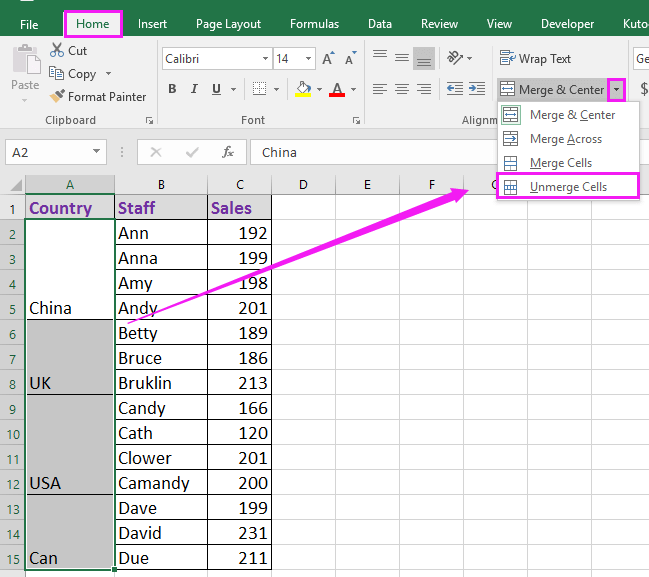
ตอนนี้ผลลัพธ์ได้แสดงดังนี้:
วิธีที่ 2 เลือกเซลล์ที่ซ้ำและไม่ซ้ำกัน (4 ขั้นตอน)
1. เลือกรายการข้อมูลที่คุณต้องการลบข้อมูลที่ซ้ำกันแล้วคลิก Kutools > เลือก > เลือกเซลล์ซ้ำและไม่ซ้ำกัน. ดูภาพหน้าจอ:
2 ใน เลือกเซลล์ซ้ำและไม่ซ้ำกัน โต้ตอบตรวจสอบ รายการที่ซ้ำกัน (ยกเว้นรายการที่ 1) ตัวเลือกใน กฎ มาตรา. ดูภาพหน้าจอ:
3 คลิก Okกล่องโต้ตอบจะปรากฏขึ้นเพื่อเตือนให้คุณทราบว่ามีการเลือกรายการที่ซ้ำกันจำนวนเท่าใดให้คลิก OK เพื่อปิด ดูภาพหน้าจอ:
4. จากนั้นกด ลบ คีย์เพื่อลบค่าที่ซ้ำกันที่เลือก

ลบรายการที่ซ้ำกัน แต่ให้เหลือแถว
สุดยอดเครื่องมือเพิ่มผลผลิตในสำนักงาน
เพิ่มพูนทักษะ Excel ของคุณด้วย Kutools สำหรับ Excel และสัมผัสประสิทธิภาพอย่างที่ไม่เคยมีมาก่อน Kutools สำหรับ Excel เสนอคุณสมบัติขั้นสูงมากกว่า 300 รายการเพื่อเพิ่มประสิทธิภาพและประหยัดเวลา คลิกที่นี่เพื่อรับคุณสมบัติที่คุณต้องการมากที่สุด...

แท็บ Office นำอินเทอร์เฟซแบบแท็บมาที่ Office และทำให้งานของคุณง่ายขึ้นมาก
- เปิดใช้งานการแก้ไขและอ่านแบบแท็บใน Word, Excel, PowerPoint, ผู้จัดพิมพ์, Access, Visio และโครงการ
- เปิดและสร้างเอกสารหลายรายการในแท็บใหม่ของหน้าต่างเดียวกันแทนที่จะเป็นในหน้าต่างใหม่
- เพิ่มประสิทธิภาพการทำงานของคุณ 50% และลดการคลิกเมาส์หลายร้อยครั้งให้คุณทุกวัน!

